Dell Latitude 7214 Rugged Extreme laptop Guide de démarrage rapide
Vous trouverez ci-dessous de brèves informations sur Latitude 12 Rugged Extreme - 7214. Ce guide de mise en route vous aide à configurer rapidement votre ordinateur portable robuste, à comprendre ses composants et ses fonctionnalités, et à résoudre les problèmes de base. Il couvre l'installation, le retrait des composants, l'utilisation du clavier rétroéclairé et les spécifications techniques.
PDF
Télécharger
Document
Dell Latitude 12 Rugged Extreme - 7214 Guide de mise en route Modèle réglementaire: P18T Type réglementaire: P18T002 June 2020 Rév. A01 Remarques, précautions et avertissements REMARQUE : Une REMARQUE indique des informations importantes qui peuvent vous aider à mieux utiliser votre ordinateur. PRÉCAUTION : Une PRÉCAUTION indique un risque d'endommagement du matériel ou de perte de données et vous indique comment éviter le problème. AVERTISSEMENT : Un AVERTISSEMENT indique un risque d'endommagement du matériel, de blessures corporelles ou même de mort. © 2016 Dell Inc. Tous droits réservés. Ce produit est protégé par les lois sur les droits d'auteur et la propriété intellectuelle des États-Unis et des autres pays. Dell et le logo Dell sont des marques de Dell Inc. aux États-Unis et/ou dans d'autres juridictions. Toutes les autres marques et tous les noms de produits mentionnés dans ce document peuvent être des marques de leurs sociétés respectives. Table des matières Chapitre 1: Trouver des informations et des ressources supplémentaires.............................................5 Chapitre 2: Présentation du système................................................................................................ 6 Chapitre 3: Installation rapide.......................................................................................................... 8 Chapitre 4: Retrait et installation de composants............................................................................. 10 Ouverture des panneaux à verrouillage par pression.......................................................................................................10 Fermeture des panneaux à verrouillage par pression...................................................................................................... 10 Retrait de la batterie............................................................................................................................................................ 10 Installation de la batterie...................................................................................................................................................... 11 Retrait du disque dur............................................................................................................................................................ 11 Installation du disque dur..................................................................................................................................................... 12 Chapitre 5: Intervention à l’intérieur de votre ordinateur...................................................................13 Utilisation du clavier rétro-éclairé.......................................................................................................................................13 Activation et désactivation du rétro-éclairage du clavier ou réglage de la luminosité........................................... 13 Modification de la couleur de rétro-éclairage du clavier............................................................................................14 Personnalisation du clavier rétro-éclairé dans le programme de configuration du système (BIOS)................... 14 Caractéristiques du verrouillage de la touche de Fonction « Fn »................................................................................ 14 Activation du verrouillage de la touche Fonction (Fn) ............................................................................................. 15 Activation/désactivation du mode furtif........................................................................................................................... 15 Désactivation du mode furtif dans la configuration du système (BIOS).......................................................................16 Activation et désactivation de la fonction sans-fil (WiFi)............................................................................................... 16 Conversion entre les modes ordinateur portable et tablette ......................................................................................... 17 Chapitre 6: Déconnexion rapide (connecteur QD)............................................................................. 18 Installation du connecteur QD............................................................................................................................................ 18 Retrait du connecteur QD...................................................................................................................................................18 Chapitre 7: Spécifications techniques............................................................................................. 19 Spécifications des Informations système..........................................................................................................................19 Spécifications du processeur..............................................................................................................................................19 Spécifications de la mémoire............................................................................................................................................. 20 Spécifications audio............................................................................................................................................................ 20 Spécifications vidéo............................................................................................................................................................ 20 Spécifications de communication......................................................................................................................................20 Caractéristiques des ports et connecteurs.......................................................................................................................21 Spécifications de l’écran......................................................................................................................................................21 Spécifications du clavier...................................................................................................................................................... 21 Spécifications du pavé tactile............................................................................................................................................ 22 Spécifications de la batterie............................................................................................................................................... 22 Caractéristiques des adaptateurs......................................................................................................................................22 Caractéristiques des dimensions physiques..................................................................................................................... 23 Table des matières 3 Spécifications environnementales..................................................................................................................................... 23 Chapitre 8: Contacter Dell............................................................................................................. 24 Chapitre 9: Informations sur la norme NOM (pour le Mexique uniquement)........................................25 Chapitre 10: TaïwanRoHS.............................................................................................................. 26 4 Table des matières 1 Trouver des informations et des ressources supplémentaires Consultez les documents réglementaires et de sécurité livrés avec votre ordinateur et la page Regulatory Compliance (Conformité à la réglementation) à l'adresse Dell.com/regulatory_compliance pour plus d'informations sur : • • • Les meilleures pratiques en matière de sécurité La certification réglementaire L'ergonomie Consultez le site Dell.com pour des informations plus détaillées sur : • • • La garantie Les conditions générales (États-Unis seulement), Le contrat de licence pour utilisateur final Des informations supplémentaires sur nos produits sont disponibles sur Dell.com/support/manuals. Trouver des informations et des ressources supplémentaires 5 2 Présentation du système Figure 1. Présentation du système 1. 3. 5. 7. 9. 11. 13. 15. 6 loquet de l'écran Obturateur d'appareil photo (en option) voyant d'état de la caméra (en option) Capteur de lumière ambiante bouton de volume voyant d'activité du disque dur Affichage/écran tactile rotatif utilisable à l'extérieur Lecteur de carte sûr Présentation du système 2. 4. 6. 8. 10. 12. 14. 16. microphone caméra (en option) microphone bouton de rotation de l'écran Voyants d’état de l’alimentation voyant d'état de la batterie Charnière de basculement Port USB 3.0 et lecteur de carte mémoire/lecteur de carte PC/ lecteur de carte Express (en option) 17. Disque dur 19. bouton d’alimentation 21. pavé tactile 23. chambre thermique hermétique 25. Port HDMI 27. connecteur audio 29. Caméra arrière 31. Port réseau 33. port série 35. connecteur d’alimentation 37. connecteur de la station d’accueil 39. batterie 18. lecteur d'empreintes digitales 20. chambre thermique hermétique 22. stylet 24. Connecteur USB 3.0 avec PowerShare 26. Lecteur de carte SIM 28. fente pour câble de sécurité 30. Flash de caméra 32. Port USB 2.0 34. port VGA 36. connecteurs d’intercommunication de fréquence radio 38. loquet de la batterie PRÉCAUTION : RISQUE D'EXPLOSION — les connexions externes (port d'adaptateur d'alimentation, port HDMI, ports USB, port RJ-45, les ports série, port audio, emplacement pour lecteur de carte à puce, logement du lecteur de carte SD, logement du lecteur de carte Express, logement pour lecteur de carte PC, logement de carte SIM) ne doivent pas être utilisées dans une zone dangereuse. REMARQUE : Ne bloquez pas les entrées d'air de l'ordinateur et n'insérez pas d'objets dedans ; évitez également toute accumulation de poussière. Ne placez pas l'ordinateur Dell dans un environnement peu aéré, tel qu'une mallette fermée, lorsque celui-ci fonctionne. Ceci risque d'endommager l'ordinateur ou de provoquer un incendie Le ventilateur se met en marche lorsque l'ordinateur commence à chauffer. Il se peut que le ventilateur fasse du bruit ; cela est tout à fait normal et ne signifie en aucun cas que le ventilateur ou l'ordinateur est défectueux. Présentation du système 7 3 Installation rapide Prérequis REMARQUE : vant de commencer à appliquer toute procédure expliquée dans cette section, prenez connaissance des consignes de sécurité fournies avec votre ordinateur. Pour plus d’informations sur les meilleures pratiques, consultez le site Dell.com/regulatory_compliance. REMARQUE : L’adaptateur secteur fonctionne avec les prises électriques du monde entier. Cependant, les connecteurs et les rampes d’alimentation varient selon les pays. L’utilisation d’un câble non compatible ou le branchement incorrect du câble à la multiprise ou la prise secteur peut provoquer un incendie ou endommager l’équipement. PRÉCAUTION : Lorsque vous déconnectez de l’ordinateur le câble de l’adaptateur secteur, saisissez le connecteur et non le câble lui-même, puis tirez fermement mais avec précaution pour éviter d’endommager le câble. Pour enrouler le câble de l’adaptateur secteur, vérifiez que vous suivez l’angle du connecteur de l’adaptateur pour éviter d’endommager le câble. REMARQUE : Il se peut que certains périphériques ne soient pas inclus si vous ne les avez pas commandés. Étapes 1. Branchez le connecteur de l’adaptateur secteur à l’ordinateur et à la prise électrique. Figure 2. Adaptateur CA 2. Branchez le câble réseau (en option). Figure 3. Connecteur réseau 3. Connectez des périphériques USB, une souris ou un clavier, par exemple (facultatif). Figure 4. Connecteur USB 4. Pour allumer l'ordinateur, relevez l'écran et appuyez sur le bouton d'alimentation. 8 Installation rapide Figure 5. Bouton d'alimentation Étapes suivantes REMARQUE : Il est recommandé de mettre l'ordinateur sous tension, puis de l'arrêter au moins une fois préalablement à l'installation de cartes ; vous pouvez également connecter l'ordinateur à une station d'accueil ou à un autre périphérique externe, tel qu'une imprimante. Installation rapide 9 4 Retrait et installation de composants Cette section fournit des informations détaillées sur le retrait ou l'installation des composants de l'ordinateur. Sujets : • • • • • • Ouverture des panneaux à verrouillage par pression Fermeture des panneaux à verrouillage par pression Retrait de la batterie Installation de la batterie Retrait du disque dur Installation du disque dur Ouverture des panneaux à verrouillage par pression À propos de cette tâche L'ordinateur comprend six panneaux de verrouillage : • • • Trois situés à l'arrière de l'ordinateur Deux sur le côté droit de l'ordinateur Un sur le côté gauche de l'ordinateur Étapes 1. Faites glisser le loquet jusqu'à ce que l'icône de déverrouillage soit visible. 2. Appuyez sur le loquet et faites glisser le panneau de verrouillage vers le bas. Fermeture des panneaux à verrouillage par pression Étapes 1. Refermez le panneau de verrouillage en appuyant dans la direction de l'ordinateur. 2. Pour verrouiller les panneaux à pression, faites glisser le loquet jusqu'à ce que l'icône de verrouillage soit visible. Retrait de la batterie À propos de cette tâche AVERTISSEMENT : L’utilisation d’une batterie non compatible peut accroître le risque d’incendie ou d’explosion. Remplacez la batterie uniquement par une batterie compatible achetée auprès de Dell. La batterie est conçue pour fonctionner avec votre ordinateur Dell. N’utilisez pas une batterie provenant d’autres ordinateurs dans le votre. 10 Retrait et installation de composants AVERTISSEMENT : Avant de retirer ou de remplacer la batterie : 1. Éteignez l'ordinateur. 2. Débranchez l'adaptateur CA de la prise secteur et de l'ordinateur. 3. Débranchez le modem de la prise murale et de l'ordinateur. 4. Retirez les autres câbles externes de l'ordinateur. AVERTISSEMENT : Pour prévenir les incendies en atmosphère dangereuse, les batteries doivent être enlevées, changées ou chargées uniquement en zone non dangereuse. REMARQUE : La batterie ne peut pas être installée ou retirée avec la poignée d’accessoires en option installée. La poignée doit être déposé d’abord (le cas échéant). Étapes 1. Déverrouillez le loquet de verrouillage de la batterie en le poussant vers le haut. 2. Faites glisser le loquet vers la droite pour libérer la batterie. 3. Retirez la batterie de l’ordinateur. Installation de la batterie Étapes 1. Glissez la batterie dans son logement. 2. Poussez le loquet de la batterie vers le bas pour le verrouiller. Retrait du disque dur Étapes 1. Pour ouvrir le loquet du volet de disque dur, poussez le bouton du loquet vers la gauche (s’il est verrouillé). 2. Ouvrez le loquet du panneau de verrouillage du disque dur en le poussant vers le bas. 3. Tirez le disque dur vers l’extérieur à l’aide de la languette de traction et retirez-le de l’ordinateur. Retrait et installation de composants 11 Installation du disque dur Étapes 1. Insérez le disque dur dans son emplacement jusqu’à entendre un clic. REMARQUE : Veillez à ne pas faire toucher les panneaux avec le panier du disque dur avant de refermer la porte de l'emplacement pour disque dur. 2. Fermez le loquet de la porte de l'emplacement pour disque dur. 3. Faites glisser le loquet jusqu'à ce que l'icône de verrouillage soit visible. 12 Retrait et installation de composants 5 Intervention à l’intérieur de votre ordinateur Cette section fournit des informations sur le clavier rétro-éclairé, le mode furtif, les touches de fonction et la conversion de votre ordinateur aux modes ordinateur portable et tablette (le cas échéant). Sujets : • • • • • • Utilisation du clavier rétro-éclairé Caractéristiques du verrouillage de la touche de Fonction « Fn » Activation/désactivation du mode furtif Désactivation du mode furtif dans la configuration du système (BIOS) Activation et désactivation de la fonction sans-fil (WiFi) Conversion entre les modes ordinateur portable et tablette Utilisation du clavier rétro-éclairé La série résistante Latitude est équipée d’un clavier rétro-éclairé personnalisable. Les couleurs suivantes sont possibles : Les couleurs suivantes sont possibles : 1. 2. 3. 4. Blanc Rouge Vert Bleu De plus, le système peut être configuré avec deux couleurs personnalisées supplémentaires dans le programme de configuration du système (BIOS). Activation et désactivation du rétro-éclairage du clavier ou réglage de la luminosité Pour activer/éteindre le rétro-éclairage ou régler la luminosité du clavier : 1. Pour initialiser le bouton d'activation du rétro-éclairage du clavier, appuyez sur Fn+F10 (il n'est pas nécessaire d'enfoncer la touche Fn si le verrouillage de celle-ci est actif). 2. La première utilisation de la combinaison de touches ci-dessus allume le rétro-éclairage à son réglage minimum. 3. Appuyez à plusieurs reprises sur cette combinaison de touches pour basculer entre les différents niveaux de luminosité : 25 %, 50 %, 75 % et 100 %. 4. Utilisez cette combinaison de touches pour basculer entre les différents réglages de luminosité ou éteindre le rétro-éclairage du clavier. Intervention à l’intérieur de votre ordinateur 13 Modification de la couleur de rétro-éclairage du clavier Pour modifier la couleur de rétroéclairage du clavier : 1. Appuyez de nouveau sur les touches « Fn+C » pour faire défiler les couleurs disponibles. 2. Blanc, rouge, vert et bleu sont actives par défaut ; jusqu’à deux couleurs personnalisées peut être ajoutée au cycle dans le programme de configuration du système (BIOS). Personnalisation du clavier rétro-éclairé dans le programme de configuration du système (BIOS) Étapes 1. Éteignez l'ordinateur. 2. Allumez l’ordinateur et quand le logo Dell s'affiche, appuyez sur la touche « F2 » à plusieurs reprises pour afficher le menu de configuration du système. 3. Dans le menu Configuration du système, sélectionnez Rétro-éclairage RVB du clavier. Vous pouvez activer/désactiver les couleurs standard (blanc, rouge, vert et bleu). 4. Pour définir une valeur RVB personnalisée, utilisez les champs de saisie situés sur la droite de l’écran. 5. Cliquez sur Appliquer les modifications puis sur Quitter pour fermer la configuration du système. Caractéristiques du verrouillage de la touche de Fonction « Fn » REMARQUE : Le clavier a la capacité de verrouiller la touche Fonction « Fn ». Une fois activée, les fonctions secondaires des touches de la ligne supérieure deviennent les fonctions par défaut et ne nécessitent pas l’utilisation de la touche « Fn ». 14 Intervention à l’intérieur de votre ordinateur Figure 6. Fonctions des touches compatibles avec la touche « Fn » 1. Touche de verrouillage « Fn » 2. Touches « Fn » affectées 3. Touche « Fn » REMARQUE : Le verrouillage de la touche « Fn » affecte uniquement les touches supérieures (F1 à F12). fonctions secondaires ne nécessitent pas d'appuyer sur la touche « Fn » lorsque le verrouillage est actif. Activation du verrouillage de la touche Fonction (Fn) Étapes 1. Appuyez sur les touches « Fn+Échap ». REMARQUE : Les autres touches de fonctions secondaires de la ligne supérieure ne sont pas affectées et nécessitent l’utilisation de la touche « Fn ». 2. Appuyez encore sur les touches « Fn +Échap » pour désactiver le verrouillage de la touche Fonction. Les actions par défaut des touches de fonction sont rétablies. Activation/désactivation du mode furtif Étapes 1. Appuyez sur la combinaison de touches « Fn+F7 » (touche Fn inutile si le verrouillage de la touche Fn est actif) pour activer le mode furtif. REMARQUE : Le mode furtif est une fonction secondaire de la touche F7. Cette touche peut servir à d’autres fonctions de l’ordinateur lorsqu'elle n’est pas utilisée en conjonction de la touche « Fn » pour activer le mode furtif. 2. Tous les voyants et les sons sont éteints. 3. Appuyez à nouveau sur la combinaison de touches « Fn+F7 » pour désactiver le mode furtif. Intervention à l’intérieur de votre ordinateur 15 Désactivation du mode furtif dans la configuration du système (BIOS) Étapes 1. Mettez l'ordinateur hors tension. 2. Allumez l’ordinateur et quand le logo Dell s'affiche, appuyez sur la touche « F2 » à plusieurs reprises pour afficher le menu de configuration du système. 3. Développez et ouvrez le menu de configuration du système . 4. Sélectionnez le mode de commande furtif. REMARQUE : Le mode furtif est activé par défaut. 5. Pour désactiver mode furtif, décochez l'option Activation du mode furtif. 6. Cliquez sur Appliquer les modifications puis cliquez sur Quitter. Activation et désactivation de la fonction sans-fil (WiFi) Étapes 1. Pour activer les fonctions de réseau sans-fil, appuyez sur « Fn+PrtScr ». 2. Appuyez encore sur les touches « Fn+PrtScr » pour désactiver le réseau sans-fil. 16 Intervention à l’intérieur de votre ordinateur Conversion entre les modes ordinateur portable et tablette Étapes 1. Pour détacher l’ordinateur, appuyez sur le loquet de l’écran. 2. Ouvrez le capot de l'écran en le soulevant vers le haut. 3. Pour passer en mode tablette : a. Poussez doucement le panneau d’écran dans le sens indiqué pour le libérer de son cadre. b. Faites pivoter l’écran de 180 degrés jusqu’à ce qu’il s’encliquette. 4. Fermez le capot de l'écran. 5. L’ordinateur est à présent converti pour l'utiliser en mode tablette. Répétez les étapes, en rabattant l'écran dans l'autre sens, pour remettre l'ordinateur en mode portable. Intervention à l’intérieur de votre ordinateur 17 6 Déconnexion rapide (connecteur QD) Les produits résistants Latitude sont équipés de logements pour connecteurs QD (déconnexion rapide) sur les coins. Ces connecteurs permettent de raccorder des accessoires en option tels que bandoulière par exemple. Sujets : • • Installation du connecteur QD Retrait du connecteur QD Installation du connecteur QD Étapes 1. Alignez le connecteur QD avec le réceptacle au coin de l’ordinateur. 2. Maintenez le bouton enfoncé sur le dessus du connecteur QD. 3. Insérez le connecteur QD dans l'emplacement en maintenant le bouton enfoncé. 4. Relâchez le bouton une fois le connecteur enclenché dans le réceptacle pour le fixer. Retrait du connecteur QD Étapes 1. Maintenez le bouton enfoncé sur le dessus du connecteur QD. 2. Sortez le connecteur de son réceptacle en maintenant le bouton enfoncé. 18 Déconnexion rapide (connecteur QD) 7 Spécifications techniques REMARQUE : Les offres proposées peuvent dépendre de la région. Plus d’informations sur la configuration de votre ordinateur dans : • Windows 10, cliquez ou appuyez sur Démarrer • Pour Windows 8.1 et Windows 8, depuis la barre latérale, cliquez ou appuyez sur Paramètres > Modifier les paramètres du PC. Sur la fenêtre Paramètres du PC, sélectionnez PC et périphériques > PC Info. > Paramètres > Système > À propos. • Sous Windows 7, cliquez sur Démarrer sélectionnez Propriétés. , cliquez avec le bouton droit de la souris sur Poste de travail, puis Sujets : • • • • • • • • • • • • • • Spécifications des Informations système Spécifications du processeur Spécifications de la mémoire Spécifications audio Spécifications vidéo Spécifications de communication Caractéristiques des ports et connecteurs Spécifications de l’écran Spécifications du clavier Spécifications du pavé tactile Spécifications de la batterie Caractéristiques des adaptateurs Caractéristiques des dimensions physiques. Spécifications environnementales Spécifications des Informations système Fonction Spécification Largeur de bus DRAM 64 bits Flash EPROM SPI 128 Mbits Bus PCIe 3.0 8,0 GHz Spécifications du processeur Fonction Spécification Types Intel Core i3/i5/i7 series Mémoire cache L3 jusqu'à 4 Mo Fréquence du bus externe 2133 MHz Spécifications techniques 19 Spécifications de la mémoire Fonction Spécification Connecteur mémoire Deux logements SO-DIMM Capacité mémoire 4 Go, 8 Go et 16 Go Type de mémoire SDRAM DDR4 Vitesse 2133 MHz Mémoire minimale 4 Go Mémoire maximale 32 Go Spécifications audio Fonction Spécification Type Audio haute définition à quatre canaux Contrôleur Codec HDA - ALC 3235 Conversion stéréo 24 bits (analogique-numérique et numérique-analogique) Interface (interne) Audio HD Interface (externe) connecteur entrée microphone/casque stéréo/haut-parleurs externes Haut-parleurs Un haut-parleur mono Amplificateur de haut-parleurs intégré 2 W (RMS) Réglages du volume Boutons d’augmentation et de diminution du volume PRÉCAUTION : Le réglage de la commande de volume, ainsi que de l’égaliseur dans le système d’exploitation et/ou le logiciel d’égaliseur, sur d’autres paramètres que sa position centrale peut augmenter la puissance de sortie casque et/ou des écouteurs et provoquer des troubles ou la perte de l’audition. Spécifications vidéo Fonction Spécification Type intégrée sur la carte système Contrôleur (UMA) Intel HD Graphics 520 Intel Core i3/i5/i7 Spécifications de communication Fonction Spécification Carte réseau Ethernet 10/100/1000 Mb/s (RJ-45) Sans fil • • 20 Réseau local sans-fil avec technologie Bluetooth 4.1 activé WWAN Spécifications techniques Caractéristiques des ports et connecteurs Fonction Caractéristiques Audio un connecteur de microphone/casque stéréo/haut-parleurs Vidéo • • Carte réseau un connecteur RJ45 Port série un port série DB9 broches Port d’accueil un Ports USB • • • logement pour carte SIM Un logement micro-SIM avec fonction de sécurité un port HDMI à 19 broches un port VGA à 15 broches Un port à 4 broches, compatible USB 2.0 un connecteur à 9 broches compatible USB 3.0 avec PowerShare Un port USB 3.0 et lecteur de cartes mémoires/lecteur de cartes PC/lecteur de cartes Express (en option) Spécifications de l’écran Fonction Spécification Type écran WLED Size (Taille) 11,6 pouces Hauteur 190 mm (7,48 pouces) Largeur 323,5 mm (12,59 pouces) Diagonale 375,2 mm (14,77 pouces) Zone active (X/Y) 309,4 mm × 173,95 mm Résolution maximale 1366 x 768 pixels Fréquence de rafraîchissement 60 Hz Angle de fonctionnement De 0° (fermé) à 180° Angles de vue maximaux (horizontal) +/- 70° minimum pour HD Angles de vue maximaux (vertical) +/- 70° minimum pour HD Pas de pixel 0,1875 mm Spécifications du clavier Fonction Spécification Nombre de touches • • • • 83 touches : anglais américain, thaï, français canadien, coréen, russe, hébreu, anglais international 84 touches : anglais britannique, français canadien (Québec), allemand, français, espagnol (Amérique latine), pays nordiques, arabe, canadien bilingue 85 touches : portugais (Brésil) 87 touches : japonais Spécifications techniques 21 Fonction Spécification Disposition QWERTY/AZERTY/Kanji Spécifications du pavé tactile Fonction Spécification Zone active : Axe des X 99,50 mm Axe des Y 53,00 mm Spécifications de la batterie Fonction Spécification Type Batterie intelligente au lithium-ion 4 cellules Profondeur 72,6 mm (2,85 pouces) Hauteur 16,6 mm (0,65 pouce) Largeur 215 mm (8,46 pouces) Poids 318 g (0,70 livre) Tension 14,8 VCC Durée de vie 300 cycles de décharge/charge Plage de températures En fonctionnement • • Hors fonctionnement -51 °C à 71 °C (de -60 °F à 160 °F) REMARQUE : Le bloc batterie est capable de résister aux températures de stockage ci-dessus lorsqu'elle est chargée à 100 %. Chargement : de 0 °C à 60 °C (de 32 °F à 140 °F) Déchargement : 0 °C à 70 °C (de 32 °F à 158 °F) REMARQUE : Le bloc batterie est également capable de résister à des températures de stockage s'étendant de -20 °C à +60 °C tout en conservant ses performances. Pile bouton Pile bouton au lithium 3 V CR2032 Caractéristiques des adaptateurs Fonction Caractéristiques Type 65 W Tension d’entrée 100-240 V CA Courant d’entrée (maximal) 1,7 A Fréquence d'entrée 50-60 Hz Courant de sortie 3,34 A 22 Spécifications techniques Fonction Caractéristiques Tension de sortie nominale 19,5 V CC Plage de températures (en fonctionnement) De 0 °C à 40 °C (de 32 °F à 104 °F) Plage de températures (hors fonctionnement) -40 °C à 70 °C (de -40 °F à 158 °F) Caractéristiques des dimensions physiques. Fonction Spécification Hauteur 39 mm (1,54 pouce) Largeur 219 mm (8,62 pouces) Longueur 311 mm (12,24 pouces) Poids (minimum config) 6,0 livres (2,72 kg) Spécifications environnementales Fonction Caractéristiques Température – en fonctionnement -29 °C à 63 °C (-20 °F à 145 °F) Température – stockage -51 °C à 71 °C (de -60 °F à 160 °F) Humidité relative (maximale) – en fonctionnement de 10 % à 90 % (sans condensation) Humidité relative (maximale) – stockage 0 % à 95 % (sans condensation) Altitude (maximale) – en fonctionnement –15,24 m à 4 572 m (–50 pieds à 15 000 pieds) Altitude –15,24 m à 9144 m (–50 pieds à 30 000 pieds) (maximale) – hors fonctionnement Niveau de contaminants atmosphériques G1 selon la norme ISA-71.04-1985 Spécifications techniques 23 8 Contacter Dell Prérequis REMARQUE : Si vous ne possédez pas une connexion Internet active, vous pourrez trouver les coordonnées sur votre facture d'achat, bordereau d'expédition, acte de vente ou catalogue de produits Dell. À propos de cette tâche Dell offre plusieurs options de service et de support en ligne et par téléphone. La disponibilité des produits varie selon le pays et le produit. Certains services peuvent ne pas être disponibles dans votre région. Pour contacter le service commercial, technique ou client de Dell : Étapes 1. Rendez-vous sur Dell.com/support. 2. Sélectionnez la catégorie d'assistance. 3. Rechercher votre pays ou région dans le menu déroulant Choisissez un pays ou une région situé au bas de la page. 4. Sélectionnez le lien de service ou de support en fonction de vos besoins. 24 Contacter Dell 9 Informations sur la norme NOM (pour le Mexique uniquement) Les informations suivantes s'appliquent à l'appareil décrit dans ce document conformément à la réglementation des norme officielles mexicaines (NOM). Tension d’entrée 100 VCA – 240 VCA Fréquence en entrée 50 Hz à 60 Hz Consommation électrique 1,7 A/3,34 A Tension de sortie 19.50 VCC Informations sur la norme NOM (pour le Mexique uniquement) 25 10 TaïwanRoHS 26 TaïwanRoHS ">
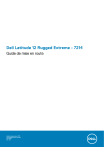
Lien public mis à jour
Le lien public vers votre chat a été mis à jour.
Caractéristiques clés
- Écran tactile rotatif utilisable à l'extérieur
- Clavier rétroéclairé RVB personnalisable
- Conception robuste pour environnements extrêmes
- Connecteur de station d’accueil
- Connecteur de déconnexion rapide accessoires (QD)
Questions fréquemment posées
Appuyez sur Fn+F10 pour activer/désactiver le rétroéclairage ou régler la luminosité du clavier. Appuyez à plusieurs reprises pour basculer entre les niveaux de luminosité.
Appuyez sur Fn+C pour faire défiler les couleurs disponibles (blanc, rouge, vert, bleu et jusqu'à deux couleurs personnalisées).
Appuyez sur Fn+F7 pour activer le mode furtif, qui désactive tous les voyants et les sons. Appuyez à nouveau pour désactiver le mode furtif.
Appuyez sur les touches « Fn+PrtScr » pour activer les fonctions de réseau sans-fil. Appuyez encore sur les touches « Fn+PrtScr » pour désactiver le réseau sans-fil.